Ruční připojení
-
Klepněte na oblast pro zadávání.
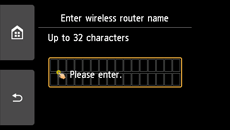
-
Zadejte název bezdrátového směrovače nebo název sítě (SSID). U zadávaného textu je třeba rozlišovat malá a velká písmena.
Pokud neznáte název bezdrátového směrovače, nahlédněte do příručky k bezdrátovému směrovači nebo se obraťte na jeho výrobce.
(Zobrazí se v novém okně)
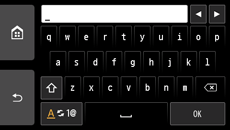
-
Klepněte na tlačítko OK.
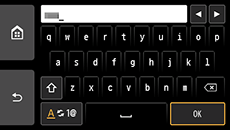
-
Zkontrolujte, zda je název bezdrátového směrovače nebo název sítě (SSID) správný.
-
Klepněte na tlačítko OK.
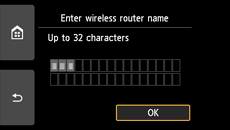
-
Otevře se jedna z následujících obrazovek.
Pokud se zobrazí zpráva „Připojeno k bezdrátovému směrovači. (Connected to the wireless router.)“, síť nevyžaduje heslo. Pokračujte od kroku 11.
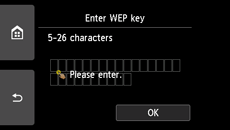
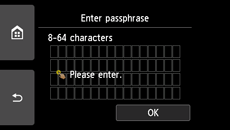
Pokud se otevře jiná obrazovka, nahlédněte do části „Řešení potíží“.
-
Klepněte na oblast pro zadávání.
-
Zadejte síťové heslo (klíč WEP nebo klíčovou frázi). U zadávaného textu je třeba rozlišovat malá a velká písmena.
Pokud neznáte síťové heslo bezdrátového směrovače, nahlédněte do příručky k bezdrátovému směrovači nebo se obraťte na jeho výrobce.
(Zobrazí se v novém okně)
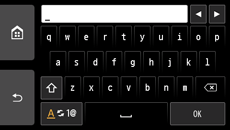
-
Klepněte na tlačítko OK.
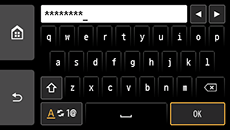
-
Klepněte na tlačítko OK.

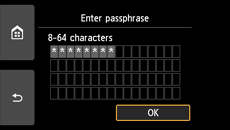
-
Když se otevře následující okno, klepněte na tlačítko OK.
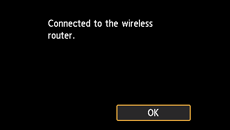
Pokud se otevře jiná obrazovka, nahlédněte do části „Řešení potíží“.
-
Na levé straně obrazovky klepněte na možnost
 .
.Po navázání spojení se v levé spodní části obrazovky zobrazí ikona
 .
.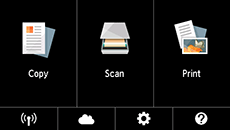
Tím je nastavení připojení k síti dokončeno.


